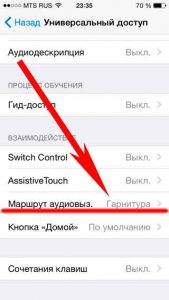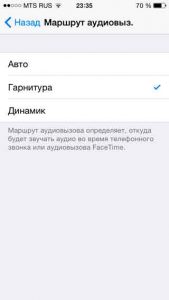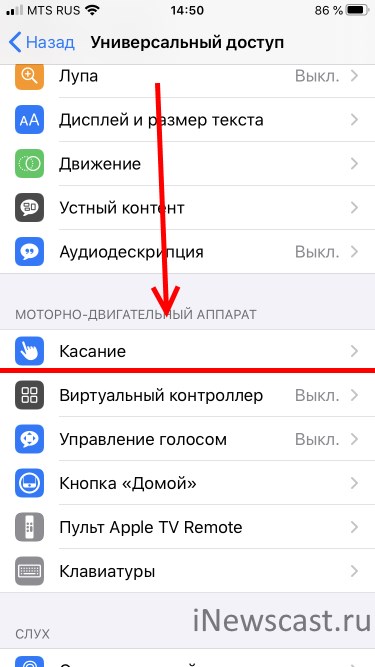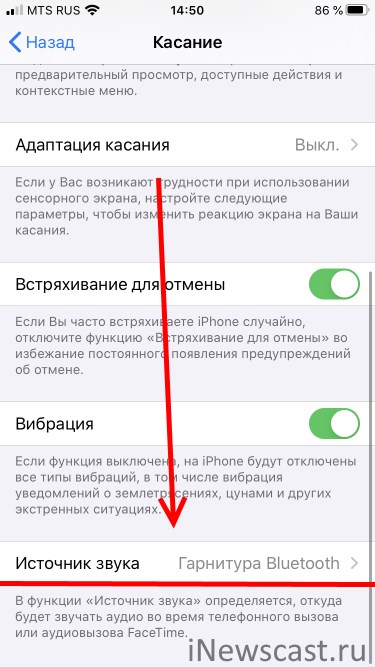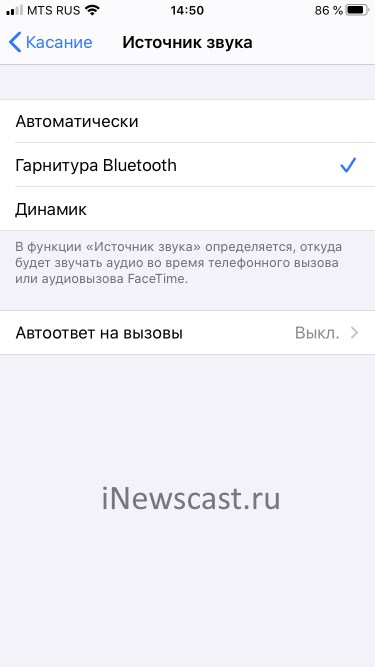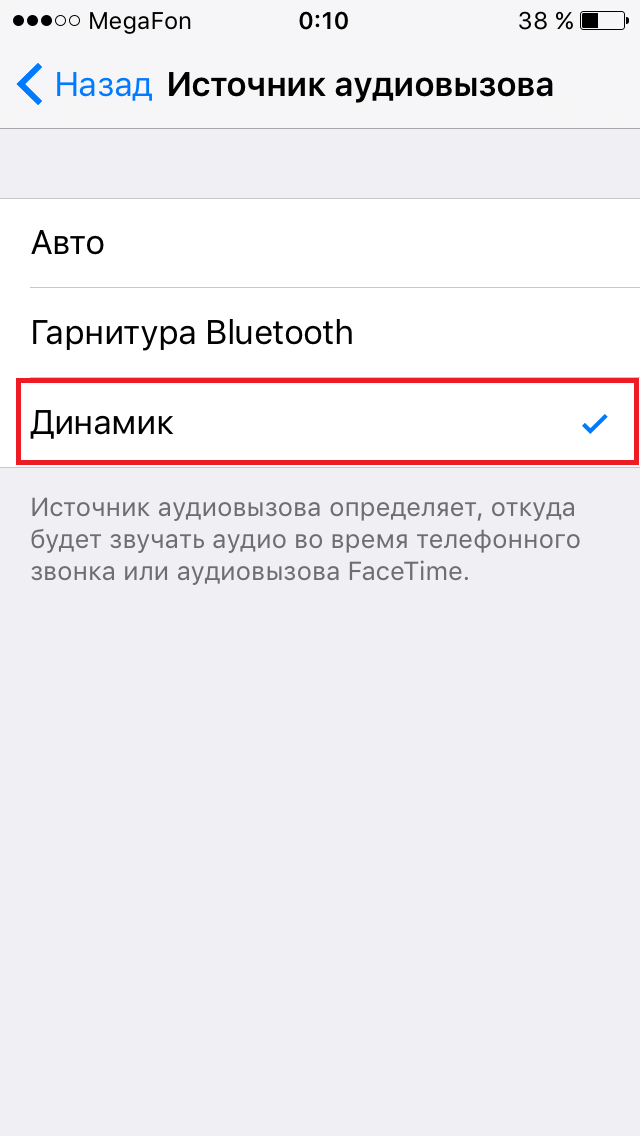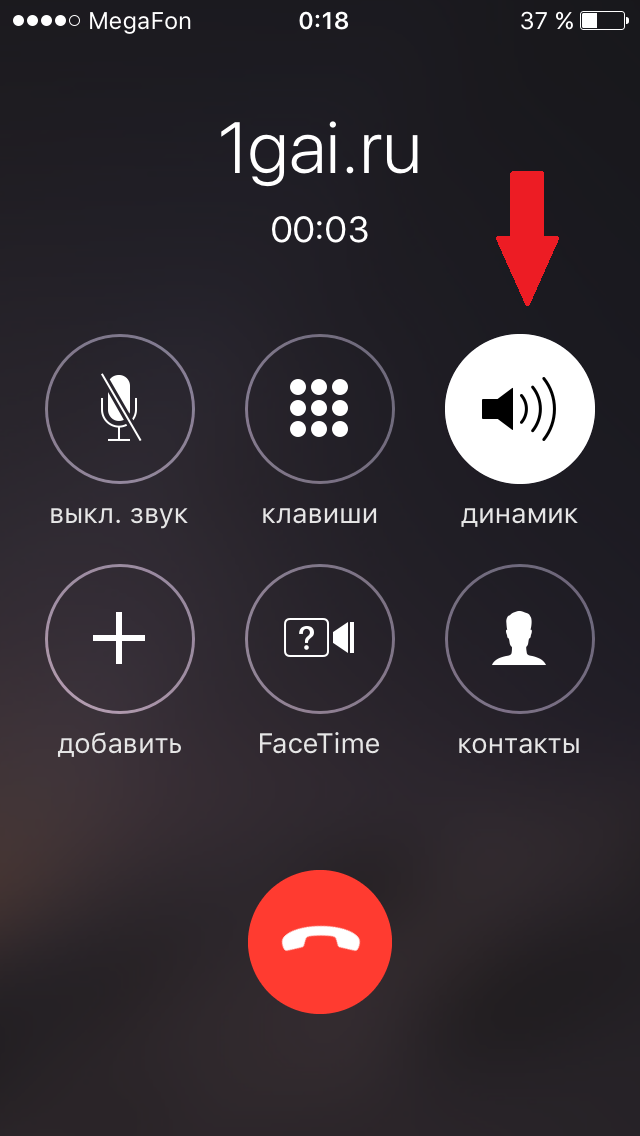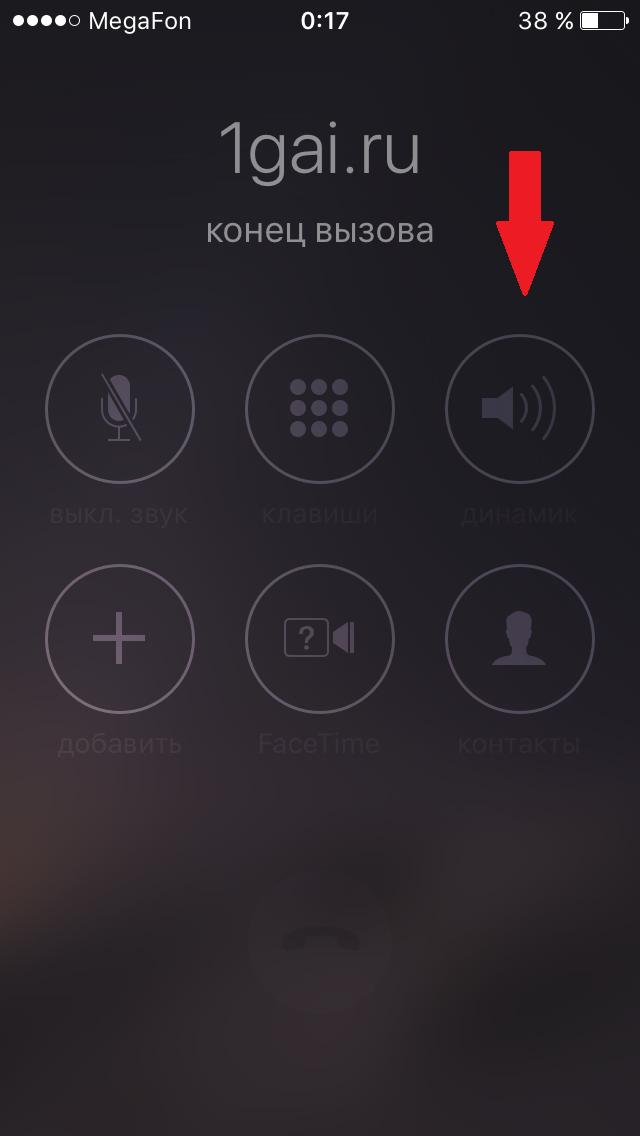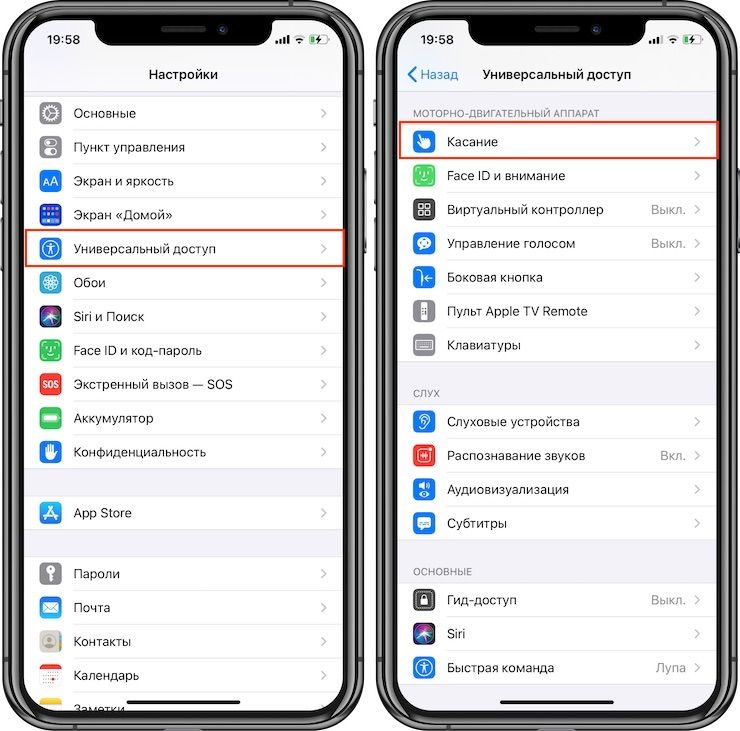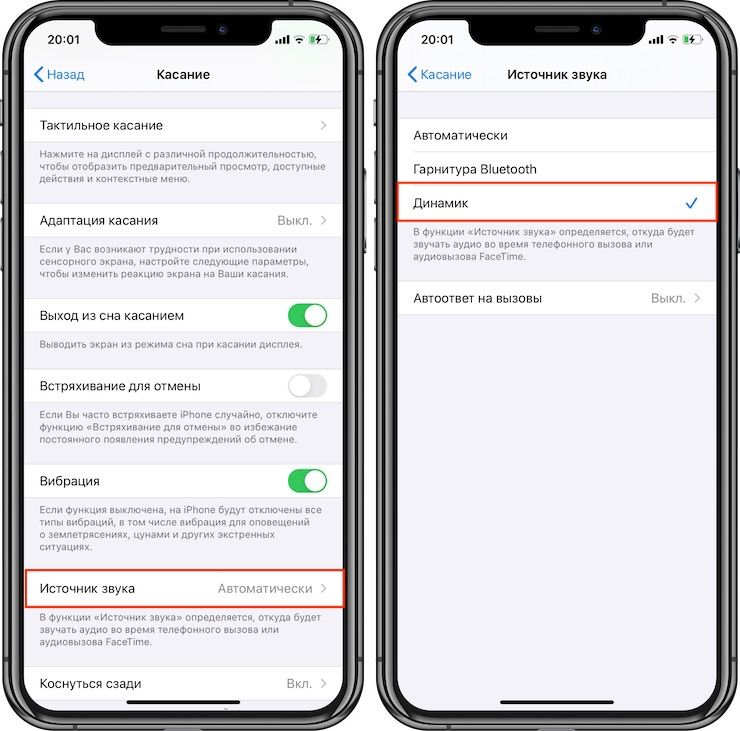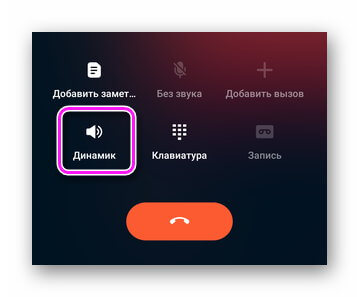- При звонке на iPhone сразу включается громкая связь? Это не всегда брак!
- Инструкция для iOS 12 и «младше»
- Инструкция для iOS 13 и «старше»
- Как настроить автоматическое включение громкой связи при вызове на iPhone
- Как включить автоматически режим громкой связи при входящем звонке на iPhone
- Режим в iPhone- для разговора за рулем автомобиля.
- Установите режим громкой связи для автоматического включения при входящих звонках на iPhone
- Если заняты руки: как автоматически перевести входящий iPhone-звонок на громкую связь
- Громкая связь на смартфоне
- Что такое громкая связь на телефоне
- Преимущества и недостатки
- Как включить и отключить функцию
- На Android
- На iOS
- Почему громкая связь включается автоматически при звонке
- Проблемы с ПО
- Приложение для записи звонков
- Смена источника звука
- Нестандартная проблема
При звонке на iPhone сразу включается громкая связь? Это не всегда брак!
Всем привет! iPhone, конечно, удивительное устройство — то начинает разговаривать, то самостоятельно включает громкую связь во время входящего вызова. А самое интересное и главное, что это не всегда означает то, что аппарат сломан и нужно срочно бежать в сервис. Данная проблема может быть следствием всего лишь неосторожной активации определенного пункта меню в настройках устройства. О чем идет речь? Сейчас все узнаем, поехали!
Сначала рассмотрим самое простое решение проблемы — проверим все ли нормально в настройках принятия вызова? Ведь именно эта конфигурация отвечает за то, откуда будет изначально звучать аудио во время телефонного звонка или аудиовызова FaceTime. Для этого переходим в Настройки — Основные. А дальше…
Инструкция для iOS 12 и «младше»
Находим пункт «Универсальный доступ» и прокручиваем практически до самого низа. Нас интересует опция — Маршрут аудиовызова.
Для того, чтобы после поднятия трубки перестала автоматически включаться громкая связь, необходимо выбрать пункт или Авто или Гарнитура.
Инструкция для iOS 13 и «старше»
Переходим в «Универсальный доступ» — ищем пункт «Касание».
Прокручиваем экран вниз и обнаруживаем «Источник звука». Именно здесь определяется, откуда будет звучать аудио во время телефонного вызова.
Выбираем либо «Авто», либо «Гарнитура» — громкая связь (сама по себе) больше включаться не будет.
Если в данном меню все установлено как надо, то у меня для Вас плохие новости. Скорее всего сломался датчик приближения (экран не гаснет во время разговора) и таким образом Вы случайно нажимаете кнопку громкой связи во время звонка.
В любом случае, перед тем как идти в сервис, рекомендую сделать стандартный набор операций, чтобы точно убедиться в том, что дело не в самой iOS.
- Обновить прошивку.
- Сбросить контент и настройки (инструкция).
- Выполнить восстановление устройства через iTunes.
После любой из этих манипуляций не нужно загружать резервную копию данных, иначе все «глюки» и проблемы вернуться. Выполните первоначальную настройку и проверьте работу во время входящего звонка.
Если не помогает ничего из вышеперечисленного, и динамик громкой связи Вашего iPhone по-прежнему «живет своей жизнью», то выхода нет — пора посетить ремонтную мастерскую. Единственная хорошая новость — замена датчика приближения стоит не таких больших денег и делается практически моментально.
Источник
Как настроить автоматическое включение громкой связи при вызове на iPhone
Что надо включить в смартфоне, чтобы говорить без использования рук в машине?
Обычно, звук у всех входящих вызовов на iPhone транслируется через динамик вверху смартфона. Для использования громкой связи для разговора достаточно активировать функцию кнопкой «Динамик» в процессе поступления вызова. Многим владельцам iPhone этого вполне хватает, чтобы слышать собеседника в режиме «спикерфон».
Но бывает необходимость, чтобы эта опция активировалась автоматом, без участия владельца смартфона. Например, это пригодится, если вы будете за рулем. Для автоматической активации спикерфона нужно выставить в опциях смартфона режим автовключения его динамиков при поступлении входящих сигналов.
Устанавливаем режим громкой связи в iPhone:
1. Заходим в «Настройки», выбираем пункт «Общие» и входим в «Универсальный доступ».
2. Теперь, в этом разделе ищем пункт «Источник аудиовызова», заходим в него. Как правило, в большинстве случаев имеется авторежим, который выделен галочкой.
3. Меняем его на «Динамик», чтобы сделать активным опцию спикерфона при входящем сигнале.
4. Выходим из настроек опций устройства, используя клавишу «Назад» или «HOME».
Проверяем сразу, как функционирует активированный режим. Пусть кто-либо наберет вас или же позвоните себе сами (например, с домашнего телефона).
В случае верно выполненных настроек при ответе на вызов «Громкая связь» сработает в авторежиме. Сработает она и при звонках FaceTime и при включенной опции видеозвонков. Каждый раз при ответе на звонок вы заметите на дисплее смартфона активную опцию «Динамик».
Вы можете нажать на нее и отключить опцию в любое время. Эта функция очень удобна, и имеет множество вариантов применения.
Например, если у вас нет возможности прислонить смартфон к уху или, когда вы ведете автомобиль, а на телефон поступает входящий вызов.
Не нужно отвлекаться от дороги, и искать, в спешке, как включается динамик громкой связи на смартфоне, достаточно принять вызов, и громкая связь сработает автоматом.
В режиме смартфона «Обычный» по умолчанию выставлены опции трансляции звука (при поднятии вызова) на верхний динамик устройства. Если вы хотите активировать громкую связь из этого режима, то нужно коснуться надписи «Динамик».
Кстати, режим «Громкая связь» будет активным и при набираемых вами вызовах, не забывайте об этом при совершении звонка.
Пригодится эта опция в случае неисправности верхнего динамика, то есть в этом режиме можно принимать вызовы и с неисправным основным динамиком. Сработает эта функция и при использовании смартфона в режиме «Наушники».
Стоит сказать, что в опциях смартфона есть еще одна функция для пользования смартфоном в автомобиле – это режим использования блютуз гарнитуры. В этом случае, входящий звонок при поступлении переадресуется на гарнитуру. На ней имеются клавиши ответа и сброса вызова. Если же в автомобиле имеется интегрированное устройство Hands – Free, то переадресация вызова произойдет на него. Имя абонента или его номер вы увидите на дисплее встроенной магнитолы от производителя машины.
Источник
Как включить автоматически режим громкой связи при входящем звонке на iPhone
Режим в iPhone- для разговора за рулем автомобиля.
По умолчанию звук всех звонков на iPhone передается через динамик в верхней части телефона. Если кто-то из вас хочет использовать громкую связь, то ее можно включить и вручную нажав на кнопку «Speaker» (Динамик) при активном режиме вызова. Для большинства пользователей смартфонов этого будет вполне достаточно, чтобы с комфортом и удобством разговаривать по телефону. Но в некоторых и определенных ситуациях пользователям может понадобиться при входящих телефонных звонках, автоматически включающаяся громкая, чтобы каждый раз не включать вручную режим «Динамик». Особенно это будет полезно при движении на автомобиле. Давайте друзья вместе узнаем, как можно настроить подобный режим для разговора на своем iPhone.
Чтобы активировать этот режим, который автоматически бы переводил все звонки в режим громкой связи, необходимо установить в настройках телефона по умолчанию при входящих звонках режим автоматического включения динамиков телефона (режим громкой связи), в том числе и при входящих вызовах FaceTime. При определенных ситуациях это очень удобная функция и этот функционал просто не заменим особенно в тот момент, когда вы находитесь за рулем.
Установите режим громкой связи для автоматического включения при входящих звонках на iPhone
1. Откройте на своем телефоне функцию «Настройки». Далее выберите пункт с названием «Общие» и войдите в раздел «Универсальный доступ».
2. Найдите в разделе «Универсальный доступ» меню с названием «Источник аудиовызова». Войдите в этот раздел. По умолчанию в большинстве телефонов будет установлен режим «Авто» отмеченный «галочкой».
3. Измените режим «Авто» на «Динамик», чтобы активировать режим включения громкой связи при входящем звонке.
4. После всего выйдете, как обычно это вы делаете, из режима настроек телефона нажав на кнопку «Назад» или «Домой».
Как все сделаете, можете сразу проверить как работает этот удобный режим. Для этого попросите кого-нибудь из знакомых позвонить вам на телефон или сами наберите себе на смартфон с другого телефона. Если вы все сделали правильно, то при поднятии трубки автоматически включится режим «Динамик» (Громкая связь).
Как мы уже отметили выше, этот режим будет работать не только для входящих обычных телефонных звонков, но и будет также работать при входящих видеовызовах и звонках в режиме FaceTime.
То есть, независимо от типа вызова при поднятии трубки вы увидите на экране активированный режим «Динамик»:
Теперь при нажатии на кнопку «Динамик» вы наоборот выключите у себя на телефоне громкую связь. Напомним нашим читателям, что в обычном режиме настроек iPhone по умолчанию установлены настройки передачи звука во время разговора на динамик в верхней части телефона. В этом режиме, для того чтобы включить громкую связь, необходимо нажать на кнопку «Динамик». При изменении вышеописанных установок в настройках телефона логика работы при входящих звонках меняется. Стоит здесь также отметить, что этот режим автоматического включения громкой связи работает также и при исходящих звонках.
Это невероятно полезная функция для широкого спектра вариантов ее использования. Такой режим очень полезен и особенно когда вы не имеет возможности традиционным способом ответить на звонок или позвонить другому абоненту. Например, в момент, когда вы не можете прислонить телефон к своему уху. Также эта функция будет полезна в тот момент, когда вы едете за рулем своего автомобиля и вам поступает звонок. Вам нет ни какой необходимости отвлекаться от дороги и включать громкую связь на экране телефона. При поднятии трубки (своего телефона) режим громкой связи будет включаться автоматически.
И еще эта функция незаменима, когда верхний динамик в телефоне неисправен. С автоматическим включением режима громкой связи вы даже со сломанным верхним динамиком сможете спокойно принимать звонки или их совершать.
Это особенно актуально в случае, когда ваш телефон как-бы «завис» в режиме «наушников». Вы даже в таком состоянии телефона легко сможете принимать звонок и слышить абонента.
В заключении друзья нам бы хотелось отметить следующее, что в этих же самых настройках iPhone вы вместо режима «Динамик» можете также выбрать для себя режим «Гарнитура Bluetooth», чтобы при поднятии трубки (своего телефона) перенаправить автоматически звук идущий от абонента на беспроводную гарнитуру Bluetooth. Например, если в вашей машине имеется громкая связь работающая по Bluetooth, то включив режим «Гарнитура Bluetooth» на iPhone при поднятии трубки вы автоматически передадите звонок на громкую связь своего автомобиля. При этом на вашей информационно-развлекательной системе будет отображаться имя абонента или его номер телефона.
Пользоваться в автомобиле громкой связью с помощью гарнитуры Bluetooth очень удобно. Особенно тогда, когда вы хотите чтоб ваш разговор с другим абонентом никто не услышал.
Источник
Если заняты руки: как автоматически перевести входящий iPhone-звонок на громкую связь
Громкую связь на смартфонах в целом и iPhone в частности включают по разным причинам. Кто-то очень много разговаривает по телефону, кто-то, начитавшись статей о вреде мобильных телефонов, предпочитает лишний раз не держать трубку возле уха. Быть может, стоит сэкономить себе время и «научить» свой девайс включать громкую связь по умолчанию?
В iOS есть соответствующая функция – просто мало кто о ней знает. Чтобы активировать автоматический перевод звонка на динамик, сделайте следующее:
1. Пройдите по пути Настройки → Универсальный доступ → Касание
2. Пролистайте экран вниз. В конце списка разнообразных настроек вы найдете опцию под названием. Источник звука. Нажмите на неё.
3. Выберите вариант Динамик (или Гарнитуру, если вы предпочитаете такой способ общения).
С этого момента всего входящие вызовы (телефон, FaceTime Audio) сразу будут переводиться на громкую связь. Преимущества для тех, кому приходится часто и много разговаривать или не хочется долго держать трубку возле головы, очевидны.
Данное действие функции распространяется и на некоторые сторонние приложения вроде Viber.
Источник
Громкая связь на смартфоне
О том, как включить громкую связь на смартфоне, знают далеко не все пользователи. Поэтому расскажем об особенностях функции, ее преимуществах/недостатках и разных способах активации.
Что такое громкая связь на телефоне
Это функция для перевода звука с разговорного на мультимедийный динамик в момент общения с другим пользователем. Способ ее активации незначительно отличается в зависимости от предустановленного интерфейса.
Интересно! В смартфонах со стерео, звук будет переведен на 2 динамика.
Преимущества и недостатки
Как включить и отключить функцию
Активация громкоговорителя происходит похожим образом, независимо от операционной системы и прошивки.
На Android
На девайсах от Meizu:
- Запустите «Телефон».
- Сделайте звонок абоненту и нажмите «Динамик».
Так это выглядит на модели от Samsung.
На устройствах от Xiaomi и Redmi.
Обратите внимание! Во время входящего звонка громкая связь активируется на клавишу «Динамик».
На iOS
У iPhone все работает аналогично:
- Позвоните абоненту.
- Тапните по иконке громкоговорителя.
Интересно! В Viber, WhatsApp, Telegram и сторонних приложениях для вызовов, функцию активируют тапом по иконке динамика.
Почему громкая связь включается автоматически при звонке
Когда автоматически включается громкая связь на Андроид и iOS, причина скрывается в :
- проблемах с программным обеспечением;
- настройках приложения для записи звонков;
- автоматическом переводе звука на мультимедийный динамик.
Проблемы с ПО
Неисправность вызвана неудачным обновлением программного обеспечения. В этом случается остается ждать следующий апдейт системы или вручную откатить ПО к предыдущей версии (необходим разблокированный загрузчик). Второй причиной выступает неудачное обновление, в момент которого смартфон выключился или был перезагружен. На помощь придет откат системы к заводскому состоянию:
- В меню настроек выберите «Память и резервные копии».
- Зайдите в «Сброс к заводским настройкам».
- Выделите аналогичный пункт и тапните «Восстановить».
Внимание! Не забудьте перенести важные файлы на карту памяти или компьютер.
Приложение для записи звонков
В некоторых версиях приложений для записи звонков есть включение «Автодинамика», который автоматически запускает работу громкой связи после принятия вызова. Чтобы его отключить:
- Зайдите в «Настройки» приложения.
- Уберите галочку рядом с «Автодинамик».
Смена источника звука
В смартфонах от Apple мог быть изменен маршрут аудиовызова. На iOS до 12 версии его меняют так:
- Зайдите в «Настройки» выберите «Универсальный доступ».
- Установите «Авто» или «Гарнитура».
- С настроек проследуйте в «Универсальный доступ» и откройте «Касание».
- Прокрутите окно и раскройте «Источник звука».
- Переключитесь на «Авто» или «Гарнитура».
Нестандартная проблема
Причина спонтанного включения громкой связи связана с некорректной работой датчика приближения — он не выключает экран, когда пользователь подносит устройство к лицу, из-за чего происходит случайный тап. Проблема решается апдейтом программного обеспечения от разработчика, откатом системы или посещением сервисного центра.
Источник